- 系统
- 教程
- 软件
- 安卓
时间:2017-10-19 来源:u小马 访问:次
谈起回收站大家都不会陌生,因为我们常常删除一些东西会跑到这边,但是有时候文件太大,回收站装不下,那么这时候就需要修改容量了,那么Win10怎么修改回收站容量呢?不懂的请看文章!
1、右键点击Win10系统桌面上的回收站图标,选择菜单中的“属性”。
2、这时我们看到回收站的设置页,其中自定义大小中的“最大值”就是回收站所能存放的删除文件的容量,我们可以根据自己的需求来设定。
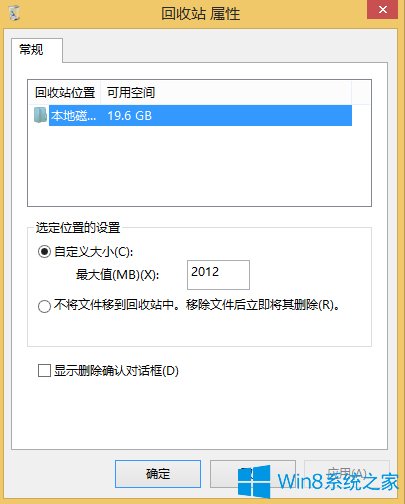
3、我们可以分别为每个磁盘分配容量,这是因为删除的规则是C盘删除的文件存放在C盘,D盘的文件则在D盘。
4、如果你想把文件直接彻底删除而不想放入回收站的话还可以选择“不将文件放入回收站中,移除文件立即将其删除”。
5、而“显示删除确认对话框”选项则是让我们在删除文件的时候系统会提示确认。
Win10回收站容量大小修改的方法就讲到这里了,我们只需要右击回收站,之后选择属性,最后我们在属性框中就可以修改回收站容量大小了。





